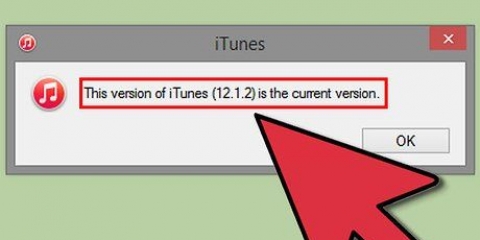Logg på med Gmail. Hvis du har en Gmail-konto, kan du velge dette alternativet for å koble kontoen din til spillet slik at du kan utveksle data mellom begge kontoene. Å logge på med Gmail ser ut til å være et mer stabilt alternativ på dette tidspunktet enn å bruke Pokémon Trainer Club. Registrer deg for Pokémon Trainer Club. Dette er en funksjon på Pokemon.com, bygge et dedikert fellesskap av Pokémon-spillere som kan kommunisere, kjempe og bytte Pokémon med hverandre. Hvis du ønsker å bli med i dette fellesskapet, er dette et godt alternativ å velge. 
Trykk på avataren du ønsker, og du vil bli presentert med en skjerm der du kan tilpasse de forskjellige fysiske funksjonene til avataren din. Tilpass funksjonene ved å trykke på de forskjellige områdene av avataren og bruke pilene for å se de forskjellige utseendene. Trykk på haken nederst til høyre på skjermen når du er ferdig med å designe avataren din. Du er nå klar til å spille spillet.
Hvis du allerede har oppdatert enheten din og iOS 8.1, da må du Jailbreak iPhone for å installere GBA4iOS-emulator. 












CoolROMs er et av de beste stedene å laste ned ROM-er. Det er kun lovlig å laste ned ROM-er for spill du eier.



se på denne håndboken for detaljerte instruksjoner om hvordan du jailbreaker din iPhone. Jailbreaking lar deg bruke apper som ikke er tillatt i Apple App Store, slik at du kan installere GBA4iOS uten å måtte endre datoen på enheten din. Jailbreaking av enheten kan være risikabelt og vil ugyldiggjøre garantien hvis du gjør det. Enheten din kan også blokkeres hvis jailbreaket går galt. 




CoolROMs er et av de beste stedene å laste ned ROM-er. Det er kun lovlig å laste ned ROM-er for spill du eier.

Det er ulovlig å laste ned ROM-er for spill du ikke eier. Ikke last ned falske Pokémon GO-apper (som krever at du jailbreaker enheten din). Disse appene kan krasje enheten din og sette skadelig adware og skadelig programvare på den.
Sett pokémon-spill på iphone
Innhold
Vil du kunne spille Pokémon GO på din iPhone? Heldigvis finnes det en enkel måte å gjøre dette på. Eller kanskje du vil spille noen klassiske Pokémon-spill på din iPhone? Med en spesiell emulator-app og spillfilene kan du spille nesten alle Pokémon-spill på enheten din! Du kan spille alle Pokémon-spill til og med Black & Spill White 2 på din iPhone. Det er for øyeblikket ikke mulig å spille Pokémon X eller Y på din iPhone.
Trinn
Metode 1 av 3: Pokémon GO

1. Gå til App Store. Pokémon GO er tilgjengelig for iPhones og Android-enheter. På enhetens startskjerm, sveip til høyre med fingeren og skriv "App Store" (eller "Play Butikk" på en Android-enhet) i søkefeltet som vises. Trykk på App Store-ikonet for å åpne App Store.

2. Søk etter Pokémon GO-appen. Trykk på knappen Å søke nederst på skjermen og skriv"Pokemon GO" i søkefeltet. Trykk på Å søke for å se en liste over søkeresultater.

3. Last ned Pokémon GO-appen. Slå opp Pokémon GO-appen i søkeresultatene. Klikk på nedlastingsknappen øverst til høyre på søkeresultatlinjen. Du kan bli bedt om å angi Apple ID-passordet ditt. Etter at du har gjort det, skal appen lastes ned.

4. Åpne Pokémon GO-appen. Trykk på hjem-knappen og trykk på det nye Pokémon GO-ikonet som nå er på startskjermen din.
Hvis du ikke ser appen på startskjermen, sveiper du til venstre til du ser Spotlight-søkefeltet. type "Pokemon GO" i søkefeltet og trykk på appen som vises.

5. Gi Pokémon GO tilgang til posisjonen din. Ved å gi appen tilgang til posisjonen din kan du bruke spillfunksjonene fullt ut.

6. Skriv inn fødselsdatoen din. klikk på Sende når du gjorde det.

7. Opprett en Pokémon GO-konto. Du kan gjøre dette på en av to måter:

8. Design trenerens avatar. Etter at du har akseptert vilkårene og mottatt en introduksjon fra Professor Willow, vil du se et bilde av to avatarer.
Metode 2 av 3: Uten Jailbreak

1. Ikke oppdater iPhone til iOS8.1. Ved å oppdatere enheten til iOS 8.1 kan du ikke lenger bruke emulatorappen GBA4iOS. Etter oppdatering vil du ikke lenger kunne installere eller bruke appen. Hvis du vil fortsette å bruke GBA4iOS-emulatoren, vennligst ikke oppdater enheten til 8.1.

2. Åpne Innstillinger-appen på iPhone. For å installere Gameboy Advance-emulatoren på din iPhone, må du justere datoen. Du må endre denne datoen hver gang du starter opp iPhone.
Du kan bruke denne emulatoren til å spille Pokémon Ruby, Sapphire, Emerald, FireRed, LeafGreen eller de originale spillene.

3. Trykk på "Generell".

4. Trykk på "Dato og tid".

5. Flytt glidebryteren "Stilles inn automatisk" på av.

6. Sett datoen til minst en hel dag tidligere. Det er best å sette datoen tilbake en måned hvis du vil være sikker på at alt går bra.

7. Åpne Safari på iPhone.

8. Gå til GBA4iOS-nettstedet. Trykk på gba4iosapp.com i adressefeltet til Safari.
Hvis du vil spille Nintendo DS-versjonene av Pokémon (Diamond, Pearl, Platinum, HG SS, Black, White, B2 og W2) trenger du NDS4iOS-emulatoren. Du kan laste ned denne emulatoren på iEmulatorer.com. Du må gjøre det samme datetrikset som beskrevet i de foregående trinnene.

9. Trykk på "Last ned GBA4iOS 2.0".

10. Trykk på nedlastingslenken. Hvis du bruker iOS 7 eller 8, trykk på knappen "Last ned GBA4iOS 2.0.X". Hvis du bruker iOS 6, trykk på knappen "Last ned GBA4iOS 1.6.2".

11. Trykk på "å installere" for å installere appen. Det kan ta en stund før appen lastes ned.

12. Åpne GBA4iOS. Etter at appen er installert, kan du finne den på startskjermen. Trykk på appen for å åpne den.

1. 3. Trykk på "Tillit" når du blir spurt om du vil åpne appen.

14. Søk etter Pokémon ROM-er. Dette er spillfiler du må laste ned for å spille spillet. Bruk Safari til å søke etter ROM-filer du kan laste ned.

15. Last ned ROM. Når du finner en Pokémon ROM, last den ned til din iPhone ved å trykke på nedlastingskoblingen på nettstedet.

16. Åpne filen i GBA4iOS. Etter at filen er fullstendig lastet ned, vil du bli bedt om å velge hvilken app du vil åpne filen med. Velg GBA4iOS fra listen.

17. tilbakestill datoen. Etter å ha brukt GBA4iOS for første gang, kan du gå tilbake til innstillingene og velge "Dato og tid" settes tilbake til automatisk.
Du må tilbakestille datoen hver gang du starter opp iPhone.
Metode 3 av 3: Med Jailbreak

1. Jailbreak din iPhone. Hvilken metode du skal bruke avhenger av enheten din, men pålitelige jailbreaks er tilgjengelige for alle versjoner av iOS.

2. Åpne Cydia på din jailbroken iPhone. Dette er pakkebehandlingsappen for jailbroken enheter, og lar deg installere apper og justeringer som ikke er tillatt i Apple App Store.

3. Søk etter "GBA4iOS". GBA4iOS er nå lagt til Cydia, noe som betyr at du kan laste ned emulatoren direkte fra Cydia-appen. Søk etter den og trykk deretter på "GBA4iOS" i søkeresultatlisten.
Hvis du vil spille Nintendo DS-versjonene av Pokémon (Diamond, Pearl, Platinum, HG SS, Black, White, B2 og W2) trenger du NDS4iOS-emulatoren. Du kan installere denne emulatoren på samme måte.

4. Trykk på "å installere" for å installere GBA4iOS-appen. Trykk på "Å bekrefte" for å begynne å laste ned.

5. Åpne GBA4iOS. Etter at appen er installert vil du kunne finne den på startskjermen. Trykk på appen for å åpne den.

6. Søk etter Pokémon ROM-er. Dette er spillfiler du må laste ned for å spille spillet. Bruk Safari til å søke etter ROM-filer du kan laste ned.

7. Last ned ROM. Når du finner en Pokémon ROM, last den ned til din iPhone ved å trykke på nedlastingskoblingen på nettstedet.

8. Åpne filen i GBA4iOS. Etter at filen er fullstendig lastet ned, vil du bli bedt om å velge hvilken app du vil åpne filen med. Velg GBA4iOS fra listen.
Advarsler
Artikler om emnet "Sett pokémon-spill på iphone"
Оцените, пожалуйста статью
Populær